Hàm SWITCH đánh giá một giá trị (được gọi là biểu thức) dựa trên danh sách các giá trị, rồi trả về kết quả tương ứng với giá trị khớp đầu tiên. Nếu không có giá trị khớp, hàm có thể trả về giá trị mặc định tùy chọn.
Lưu ý: Tính năng này khả dụng trên Windows hoặc máy Mac nếu bạn có Office 2019 hoặc nếu bạn có đăng ký Microsoft 365. Nếu bạn là người đăngMicrosoft 365, hãy đảm bảo bạn có phiên bản Office mới nhất.
Cú pháp
SWITCH(expression, value1, result1, [mặc định hoặc value2, result2],…[mặc định hoặc value3, result3])
|
Tham đối |
Mô tả |
|---|---|
|
biểu thức (bắt buộc) |
Biểu thức là giá trị (chẳng hạn như số, ngày hoặc một số văn bản) sẽ được so sánh với giá_trị_1…giá_trị_126. |
|
giá_trị_1…giá_trị_126 |
Giá_trị_N là một giá trị sẽ được so sánh với biểu thức. |
|
kết_quả_1…kết_quả_126 |
Kết_quả_N là giá trị được trả về khi tham đối giá_trị_N tương ứng khớp với biểu thức. Kết_quả_N phải được cung cấp cho mỗi tham đối giá_trị_N tương ứng. |
|
Mặc định (tùy chọn) |
Mặc định là giá trị trả về trong trường hợp không tìm thấy kết quả khớp trong các biểu thức giá_trị_N. Tham đối mặc định được xác định khi không có biểu thức resultN tương ứng (hãy xem ví dụ). Tham đối Mặc định phải là tham đối cuối cùng trong hàm. |
Vì các hàm được giới hạn ở 254 tham đối nên bạn có thể sử dụng tối đa 126 cặp giá trị và tham đối kết quả.
Tổng quan
Ở dạng đơn giản nhất, hàm SWITCH cho biết:
-
=SWITCH(Giá trị cần chuyển đổi, Giá trị cần khớp1...[2-126], Giá trị cần trả về nếu có giá trị khớp1...[2-126], Giá trị cần trả về nếu không có giá trị khớp)
Trong đó, bạn có thể đánh giá tối đa 126 giá trị và kết quả khớp.
Hãy xem công thức sau đây:
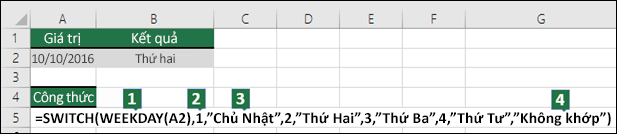
-
Giá trị cần chuyển đổi? Trong trường hợp này, WEEKDAY(A2) bằng 2.
-
Bạn muốn khớp giá trị nào? Trong trường hợp này, giá trị bằng 1, 2 và 3.
-
Nếu có một kết quả khớp, bạn muốn trả về giá trị nào? Trong trường hợp này, sẽ là Chủ nhật cho 1, Thứ hai cho 2 và Thứ ba cho 3.
-
Giá trị mặc định cần trả về nếu không tìm thấy kết quả khớp. Trong trường hợp này, giá trị là văn bản "Không có kết quả khớp".
Lưu ý: Nếu không có giá trị nào khớp và không có tham đối mặc định nào được cung cấp, hàm SWITCH sẽ trả về #N/A.
Ví dụ
Bạn cũng có thể sao chép dữ liệu ví dụ vào bảng sau, rồi dán dữ liệu vào ô A1 của một trang tính Excel mới để xem hàm SWITCH hoạt động. Nếu công thức không hiển thị kết quả thì bạn có thể chọn chúng, rồi nhấn F2 > Enter. Nếu cần, bạn có thể điều chỉnh độ rộng cột để xem tất cả dữ liệu.
Ví dụ
|
Giá trị |
Công thức |
Kết quả |
|---|---|---|
|
2 |
=SWITCH(WEEKDAY(A2),1,"Chủ nhật",2,"Thứ hai",3,"Thứ ba","Không có kết quả khớp") |
Vì A2=2, và Monday là tham đối kết quả tương ứng với giá trị 2, nên SWITCH trả về Monday |
|
99 |
=SWITCH(A3,1,"Chủ nhật",2,"Thứ hai",3,"Thứ ba") |
Vì không có kết quả khớp và không có tham đối khác, SWITCH trả #N/A |
|
99 |
=SWITCH(A4,1,"Chủ nhật",2,"Thứ hai",3,"Thứ ba","Không có kết quả khớp") |
Không có kết quả trùng khớp |
|
2 |
=SWITCH(A5,1,"Sunday",7,"Saturday","weekday") |
weekday |
|
3 |
=SWITCH(A6,1,"Chủ nhật",2,"Thứ hai",3,"Thứ ba","Không có kết quả khớp") |
Thứ ba |
Bạn cần thêm trợ giúp?
Bạn luôn có thể hỏi chuyên gia trong Cộng đồng kỹ thuật Excel hoặc nhận hỗ trợ trong Cộng đồng.
Xem thêm
Tổng quan về các công thức trong Excel
Làm thế nào để tránh công thức bị lỗi
Tìm và sửa lỗi trong công thức
Các phím tắt và phím chức năng của Excel










